
İCloud'dan iPhone / iPad / PC'ye İndirilmeyen Videolar Nasıl Onarılır?

"iCloud videoları Fotoğraflar'a indirilmiyor. Fotoğraflarımda, iCloud'da 200 GB'lık bir plan aracılığıyla depolanan 195 GB'lık video ve fotoğraf var. Bunlardan bazılarını Fotoğraflar'da görüntülemeye çalıştığımda indirilmeye başlıyorlar ancak ardından sağ alt köşede 'Düzenlemek için bu videonun daha büyük bir sürümü indirilirken bir hata oluştu. Lütfen daha sonra tekrar deneyin' hata mesajını içeren bir ünlem işareti beliriyor. Bu, birkaç farklı video için geçerli. Neler oluyor? Videolarım iyi mi? Bunları nasıl alabilirim? geri?"
- Apple Topluluğu'ndan
Apple kullanıcıları için önemli bir veri depolama aracı olan iCloud, fotoğrafları, videoları ve diğer verileri depolamak için bize güvenli ve kullanışlı bir bulut platformu sağlayarak cihazlarımızdaki depolama alanını boşaltmaya yardımcı olur. Ancak bazen yukarıda bahsedilen kullanıcının karşılaştığı gibi sorunlarla karşılaşıyoruz: videolar iCloud'dan indirilmiyor. Bu endişeyi gidermek için bu makale, videoların indirilememesinin olası nedenlerini açıklayacak ve etkili çözümler sunacaktır.
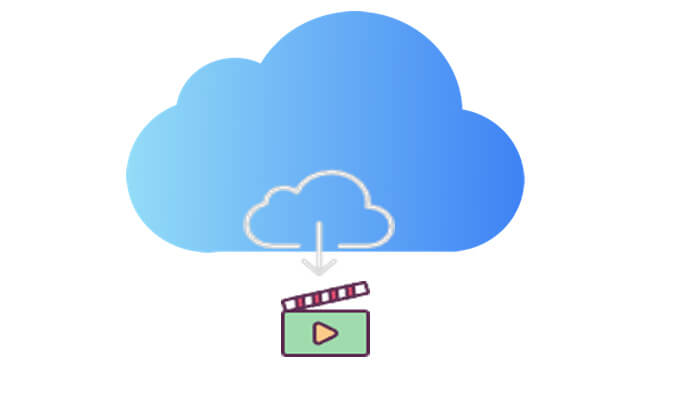
Videoların iCloud'dan indirilmemesinin birkaç nedeni olabilir. İşte bazı yaygın nedenler:
Olası nedenleri öğrendikten sonra sonraki iki bölümde bu sorunu nasıl çözeceğimizi öğrenelim.
Videolarınız iCloud'dan iPhone veya iPad'inize indirilmiyorsa deneyebileceğiniz bazı düzeltmeleri burada bulabilirsiniz.
iCloud'dan video indirmek için istikrarlı bir ağ bağlantısı çok önemlidir. Aşağıdaki adımları izleyerek ağın düzgün çalışıp çalışmadığını kontrol edebilirsiniz:
1. Adım. iPhone veya iPad'inizde "Ayarlar"ı açın ve "Wi-Fi"yi seçin.
2. Adım. Sabit bir Wi-Fi ağına bağlı olduğunuzdan emin olun ve gerekirse başka bir Wi-Fi ağına geçmeyi deneyin.
3. Adım. Ayrıca Wi-Fi'yi kapatıp tekrar açabilir veya ağı yenilemek için yönlendiricinizi yeniden başlatabilirsiniz.
4. Adım. Sorun devam ederse, ağ ayarlarınızı sıfırlamak için "Ayarlar" > "Genel" > "iPhone'u Aktarın veya Sıfırlayın" > "Sıfırla" > "Ağ Ayarlarını Sıfırla" seçeneğine gidebilirsiniz.

Cihazınızın depolama alanı azalıyorsa iCloud videoları indirilemeyebilir. Gereksiz dosyaları temizleyerek video indirme işlemleri için yer açabilirsiniz. Alanı kontrol etme ve temizleme adımları şunlardır:
1. Adım. "Ayarlar"ı açın, "Genel"e gidin ve ardından "iPhone Depolama"ya dokunun.

Adım 2. Kullanılabilir depolama alanını kontrol edin. Yeterli değilse, yer açmak için gereksiz uygulamaları, fotoğrafları veya önbellek dosyalarını silebilirsiniz .
3. Adım. Yeterli alan olduğunu doğruladıktan sonra videoyu tekrar indirmeyi deneyin.
Bazen oturumu kapatıp iCloud hesabınızda tekrar oturum açmak sorunu çözebilir. Bu eylem, cihazınız ile iCloud hizmeti arasındaki bağlantıyı yeniler.
Bunu yapmak için aşağıdaki adımları izleyin:
1. Adım. "Ayarlar"a gidin ve üstteki kullanıcı adınıza dokunun. "Oturumu Kapat"ı seçin.

Adım 2. Birkaç dakika bekleyin ve ardından tekrar oturum açın.
3. Adım. Giriş yaptıktan sonra "Fotoğraflar" uygulamasını açın ve videoyu tekrar indirmeyi deneyin.
iPhone Depolama Alanını Optimize Etme özelliğinin kapatılması, video indirme sorunlarının çözülmesine yardımcı olabilir. Bu ayarın amacı, fotoğrafların daha düşük çözünürlüklü sürümlerini aygıtınızda tutarken tam çözünürlüklü olanları iCloud'da saklayarak depolama alanından tasarruf etmektir. Bu özelliği devre dışı bırakarak videolarınızın tam çözünürlüklü sürümlerine iPhone'unuzdan erişilebilmesini sağlarsınız.
Bunu nasıl yapacağınız aşağıda açıklanmıştır:
1. Adım. "Ayarlar"ı açın, "[Adınız]" > "iCloud" > "Fotoğraflar"ı seçin.
2. Adım. "iPhone Depolama Alanını Optimize Et" seçeneğine dokunun ve bu özelliği devre dışı bırakma seçeneğini kapatın.

iPhone'unuzda Düşük Güç Modunun etkin olmadığından emin olun. iPhone'unuz Düşük Güç Modundayken bazı işlevler geçici olarak kullanılamayabilir ve bu da videoların indirilmesini engelleyebilir.
Düşük Güç Modunu kapatmak için aşağıdaki adımları izleyin:
1. Adım. "Ayarlar"a gidin ve "Pil"e dokunun.
Adım 2. "Düşük Güç Modu"nu kapatın.

iPhone'unuzdaki iOS sürümünü güncellemek, iCloud ile ilgili indirme sorunlarının çözülmesine yardımcı olabilir. Apple, yeni özellikler sunmak, hataları düzeltmek ve performansı artırmak için düzenli olarak güncellemeler yayınlar. Eski bir iOS sürümünün kullanılması uyumluluk sorunlarına veya yazılım hatalarına yol açabilir. iOS güncel tutmak en iyi performansı sağlar ve indirme sorunlarını çözebilir.
iPhone'unuzu güncellemek için aşağıdaki adımları izleyin:
1. Adım. "Ayarlar"ı açın, "Genel"i seçin ve ardından "Yazılım Güncelleme"ye dokunun.
2. Adım. Bir güncelleme mevcutsa "İndir ve Yükle"ye dokunun.

İCloud fotoğraflarınızı iPhone veya iPad'inize nasıl indireceğinizi öğrenmek istiyorsanız işte adım adım bir kılavuz.
[Çözüldü] Fotoğrafları iCloud'dan iPhone'a Anında İndirmeVideolarınız iCloud'dan bilgisayarınıza indirilmiyorsa deneyebileceğiniz dört düzeltmeyi burada bulabilirsiniz.
İCloud'u yeniden başlatmak, videoları iCloud'dan PC'nize indirmeyle ilgili sorunları çözmenin etkili bir yoludur. iCloud, fotoğraflarınızın sorunsuz bir şekilde senkronize edilmesini sağlar ve yeniden başlatmak, hizmeti yenileyebilir ve video indirmeyi engelleyebilecek geçici sorunları potansiyel olarak çözebilir. Bu basit eylem, indirme sorunlarını gidermenize ve iCloud ortamınıza sorunsuz erişim sağlamanıza yardımcı olabilir.
Windows için iCloud'un eski bir sürümü indirme sorunlarına yol açabilir. Bu nedenle iCloud uygulamasını en son sürüme güncellemek faydalı olabilir. Windows için iCloud'a yönelik mevcut güncellemeleri kontrol etmek ve varsa bunları yüklemek için Apple web sitesini veya Microsoft Store'u ziyaret etmeniz yeterlidir.
Videoları manuel olarak indirmek de sorunu çözmenin etkili bir yoludur. Ara sıra yaşanan aksaklıklar veya uyumluluk sorunları, otomatik indirme sürecini kesintiye uğratabilir. Kullanıcılar, videoları iCloud'dan manuel olarak indirerek süreç üzerinde doğrudan kontrol sahibi oluyor ve istenen içeriğin başarıyla bilgisayarlarına aktarılmasını sağlıyor.
Bunu nasıl yapacağınız aşağıda açıklanmıştır:
Adım 1. iCloud web sitesini ziyaret edin.
2. Adım. Apple Kimliğinizi ve şifrenizi kullanarak giriş yapın.
3. Adım. "Fotoğraflar" simgesine tıklayın ve videolarınızın bulunduğu bölüme gidin.
4. Adım. İndirmek istediğiniz videoları seçin. "İndir" düğmesini tıklayın ve öğelerin bilgisayarınıza başarıyla indirildiğinden emin olmak için ilerlemeyi izleyin. ( iCloud fotoğrafları PC'ye nasıl indirilir ?)

Hala çalışmıyorsa, iCloud'dan bilgisayarınıza video indirmek için iCloud Video Downloader gibi profesyonel bir araç kullanabilirsiniz. İndirmek istediğiniz videoları içeren bir iCloud yedeklemeniz olduğu sürece yazılım, iOS aygıtınızın iCloud yedeklemesindeki videoları seçerek geri yüklemenize veya indirmenize olanak tanır.
iCloud Video Downloader'ın temel özellikleri:
İCloud videolarınızı bilgisayarınıza indirmek için iCloud Video Downloader'ı nasıl kullanacağınız aşağıda açıklanmıştır:
01 Yazılımı indirip başlatın, "iCloud Yedekleme Dosyasından Kurtar"ı seçin ve ardından iCloud hesabınızda oturum açın
02 "iCloud Yedekleme" seçeneğini seçin ve iCloud yedeklemenizi taramak için "Başlat" düğmesine tıklayın.

03 Hesabınızla ilişkili tüm yedekleme dosyaları görüntülenecektir; cihaz adına ve yedekleme tarihine göre birini seçebilirsiniz. Devam etmek için "İndir"e tıklayın.

04 İndirme işlemi tamamlandıktan sonra, hem silinmiş hem de mevcut videolar da dahil olmak üzere istediğiniz öğeleri önizlemek ve seçmek için "Uygulama Videoları"na tıklayın. Seçimlerinizi yaptıktan sonra bilgisayarınıza kaydetmek için "Kurtar" butonuna tıklamanız yeterlidir.

Videoların iCloud'dan indirilmemesi sorunuyla karşılaştığınızda bu makalede sunulan çözümleri denemeyi düşünün. Ayrıca iCloud Video Downloader , iCloud verilerini tek tıklamayla bilgisayarınıza indirmenize olanak tanıyan profesyonel bir araçtır. Bu adımların sorunu çözmenize ve video dosyalarınıza sorunsuz bir şekilde erişmenize yardımcı olacağını umuyoruz.
İlgili Makaleler:
İPhone Resimlerinin / Videolarının Yüklenmemesi Nasıl Onarılır? 6 Kolay İpucunu deneyin!
iPhone/iPad'e İndirilmeyen iCloud Dosyalarını Düzeltmek için 9 Hızlı Çözüm
Resimler Neden iMessage'a İndirilmiyor? Çözümleri Burada Keşfedin!
Neden iPhone'dan WhatsApp'a Video İndirilemedi? Hemen Düzeltin





